Solución a imposible conectarse a App Store de iPhone, iPad y Mac. ✅ Muchos usuarios solucionaron el error en iTunes con este vídeo tutorial 2021.
La solución a Imposible conectarse App Store es fácil de corregir. Hay diferentes posibilidades para solucionar este error para poder conectarte en iPhone, iPad y Mac. Sigue los pasos de este tutorial con vídeo para poder corregir este problema. Los servicios afectados por estos fallos son: App Store, Apple Tv, y Apple Fitness+. Apple News, Game Center y Apple Book. Apple Music y Itunes Store.

Problema Imposible conectar a la App Store
Algunos de los errores más comunes de la aplicación App Store suele ser que no se abra correctamente la App Store. O que cuando esté abierta sólo te aparezca la opción de actualizaciones de las aplicaciones. Oficialmente no se sabe por qué ocurre esto pero a continuación te daremos varias opciones para que no te vuelva a aparecer más el mensaje Imposible conectarse App Store.
Pero antes de empezar, te recomiendo que hagas esta primera comprobación. Tal vez, el problema sea de Apple, por lo tanto visita la página de estado de sus servicios. En ese apartado, como ves en la imagen, podrás comprobar si un determinado servicio ha tenido algún problema. O por el contrario, si está funcionando correctamente.
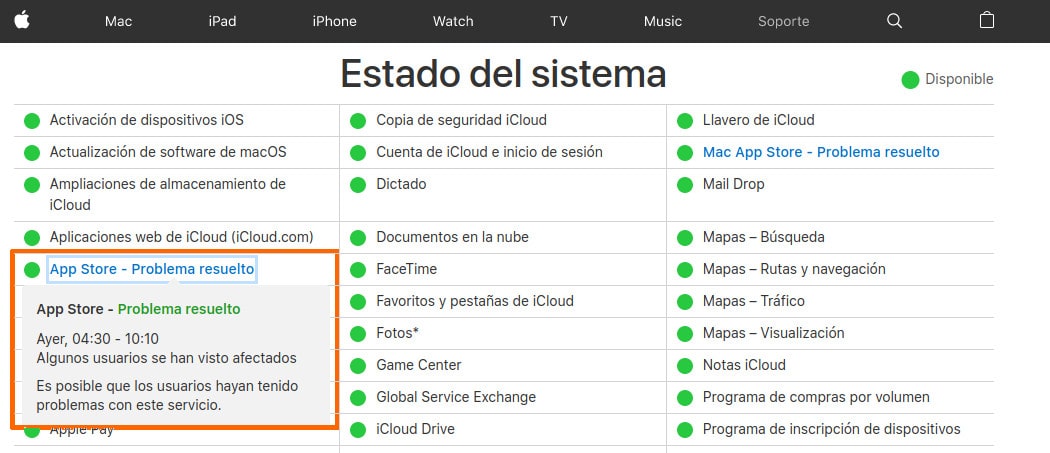
- Activar datos móviles para la App Store: gracias a Amanda por su comentario añadimos esta nueva solución. Tienes que ir a Ajustes o Configuración > Datos celulares o móviles. En el último apartado que se llama Usar datos móviles debes habilitar la opción App Store.
Este tutorial también sirve para solucionar otros avisos de error similares. A continuación te dejo una lista de los mismos:
- «No se ha podido realizar el pedido de iTunes Store. No se ha podido establecer la conexión de red. Se ha producido un error en iTunes Store. Inténtalo de nuevo más tarde».
- «No se ha podido realizar el pedido de iTunes Store. iTunes Store no está disponible temporalmente. Inténtalo de nuevo más tarde».
- «No es posible conectarse a la tienda iTunes Store. Se ha producido un error desconocido».
- «No ha sido posible conectarse a la tienda iTunes Store. Asegúrate de que la conexión de red está activa e inténtalo de nuevo».
Tutorial para la conexión a App Store – Soluciones
- Tener la última versión de iOS: es aconsejable tener instalada la última versión de iOS. Pero también de iPadOS, macOS, tvOS y watchOS. En muchas ocasiones corrigen ciertos errores e inestabilidades de algunas aplicaciones. Para saber la versión de iOS de tu dispositivo tienes que ir a Ajustes o Configuración > General > Información. Y ahí busca el campo «Versión» para saber si es la última instalada. Parece ser que iOS 14.4 y 14.4.2 es donde está el fallo. Por lo tanto, te recomiendo que actualices a iOS 14.5 beta o esperar a su lanzamiento que será inminente.
- Comprobar la conexión a Internet: mira en la parte superior izquierda de tu dispositivo para chequear si la conexión 3G, 4G o 5G que tienes es buena.
- Comprobar tu Wifi: si estás usando Wifi de tu casa intenta acercarte lo suficiente al router. Si estás en una Wifi pública, apaga y enciende la opción Wifi o usa la conexión de datos a Internet de tu dispositivo.
- Forzar el cierre de la App Store y vuelve a abrirla: si después de comprobar lo anterior sigues teniendo problemas, entonces el error no es de la conexión sino tal vez de la app. Por eso debes forzar el cierre de la App Store de la siguiente forma. Aprieta dos veces seguidas el botón de Inicio (Home), te aparecerán varias ventanas con las apps que has ejecutado recientemente. Busca la App Store y desliza la ventana hacia arriba para cerrarla. Una vez hecho esto, vuelve a abrir de nuevo la aplicación.
Otras soluciones si no puedes conectarte a la App Store
Si después de haber realizado todas las comprobaciones que te hemos propuesto antes te sigue apareciendo el aviso de «Imposible conectarse a App Store«, entonces tienes que probar las siguientes soluciones.
Ajustar la fecha y hora
En algunas ocasiones si Apple comprueba que la fecha y hora de tu iPhone, iPad o iPod Touch. Si no es correcta no te permitirá descargarte las aplicaciones nuevas. Para asegurarnos que estos parámetros están correctamente configurados sigue estos pasos. Visita Ajustes > General > Fecha y hora. Una vez ahí activa la opción «Ajuste automático«.
Espera unos minutos, fuerza el cierre de la aplicación App Store y vuelve a abrirla. Si te sigue apareciendo el mismo mensaje de error entonces prueba la siguiente solución.
Activar descargas automáticas de Aplicaciones
Para activar esta opción tienes que seguir la siguiente ruta: Ajustes o Configuración > iTunes Store y App Store una vez ahí en el apartado «Descargas automáticas» tienes que activar la opción «Aplicaciones«.
Una vez activo, debes forzar el cierre de App Store y de nuevo vuelve a abrir la aplicación.
Desconectarse de la App Store
A algunos usuarios le ha funcionado desconectarse y volver a iniciar sesión en la App Store. Para poder hacer esto tienes que hacer lo siguiente:
- Ir a Ajustes o Configuración > iTunes Store y App Store.
- Ahora debes de apretar sobre tu ID de Apple y a continuación elegir «Cerrar sesión«. Ahora fuerza el cierre de la aplicación App Store y vuelve a abrirla.
- Una vez hecho esto, vuelve a iniciar sesión con tu ID y contraseña.
Una alternativa en esta solución es la que ha propuesto Jezabel Escobar en nuestro canal de Youtube. Consiste en cambiar el correo electrónico de la ID de Apple que tienes y usar un email iCloud. Es decir del tipo xxxx@icloud.com ya que parece ser que podría funcionar.
Cambiar la configuración DNS de iPhone o iPad
Otra opción sería cambiando los ajustes de tu wifi. Sigue estas indicaciones:
- Ve a Ajustes (ó Configuración) y después busca la opción Wi-Fi.
- Si no lo tienes activado, hazlo. Una vez activa haz click en el icono azul que contiene una i.
- A continuación, casi abajo del todo, entra en la opción Configurar DNS.
- Ahora, elige modo Manual. Y por último dale a “Añadir servidor”. Ahí introduce la siguiente IP que es de Google: 8.8.8.8.8.8
Forzar el reinicio del dispositivo iPhone, iPad o iPod
Ya como última opción tendrás que reiniciar tu iPhone, iPad o iPod Touch. Para esto debes mantener pulsados a la vez los siguientes botones: botón de encendido y el botón Inicio (Home). Así durante 10 segundos como mínimo, hasta que aparezca la manzana del logotipo de Apple.
¿Qué opción ha quitado el mensaje de error Imposible conectarse a App Store? Deja tu comentario para ayudar a más usuarios.
Foto de portada de Techcrunch.com















hola, a mi me funcionó forzar el reinicio del dispositivo. Muchas gracias.
Hola, buen tutorial pero no me funcionó, probé todos los métodos que propones pero NO HAY MANERA.
El problema es que aparecen actualizaciones de las distintas apps y nunca se actualizan. Pero he detectado que el problema es un poco más enrevesado de lo que parece.
Aparentemente el problema radica en que no es capaz de Iphone de registrarse adecuadamente ante los servidores de Apple. El tema es que si intento, cuando surge el problema, por ejemplo, desactivar «Buscar mi Iphone», en cuanto solicita contraseña y le doy a aceptar se queda «clavado»y tengo que forzar salir de Ajustes…
La única solución que he encontrado es «Restaurar mi iphone»y cargar posteriormente la copia de seguridad. Entonces funciona un tiempo indeterminado, una semana, diez o quince días hasta que vuelve a las andadas.
Mi Iphone es un 4S de 16Gb, actualizado con la última versión de IOS 9
Lo que me gustaría saber es cómo hacer sin necesidad de restaurar todo.
P.D.) Apple, me manifiesta que no tiene ni idea de porqué ocurre esto.
Gracias
Hola Vicente, ya sé que lo has probado todas las opciones del post pero vamos a probar una otra vez pero haciendo una pequeña variación.
1) Aprieta dos veces el botón de Inicio. Ahora «lanza»hacia arriba la app para cerrarla.
2) Cierra la sesión de tu Apple ID para eso sigue la ruta Ajustes > iTunes Store y App Store
3) Reinicia tu iPhone. Para eso debes de apretar a la vez y dejarlos apretados unos 10 segundos el botón de Inicio y el de Encendido-Apagado
4) Una vez que hayas entrada de nuevo en tu iPhone, vuelve a iniciar sesión con tu Apple ID
Espero tu comentario para saber cómo ha ido. Hasta pronto
Funcionó cerrar sesión y abrir
Se solucionó el problema!! Tuve que reiniciar y listo. Gracias!!
Excelente tutorial, se resolvió cerrando sesión y volviendo a conectarse, muchas gracias. saludos
Luis Villalobos , Valencia – Venezuela
Gracias, la opción que lo arregló fue la de Forzar el Reinicio del Dispositivo
Hola yo no puedo dar inicio.. Si se me abre la aplicación y puedo descargar aplicaciones sin haber iniciado sesión. El detalle es que no puedo iniciar sesión de ninguna manera.. ni del apartado de ajustes ni de ningun lado.. en ningun lado puedo ingresar porque no se me abren las ventanas para poner mi id y contraseña. Y si lo hago en safari si puedo..
Hola! Muchísimas gracias, intente de mil maneras y no lo había podido conseguir, solo cerré sesión y forzar el cierre de la app y listo 🙂
No me funcionó
EXCELENTE!!! GRACIAS SI FUNCIONÓ ….
No me funciono 🙁 yo tengo una iphone 6s
No me funciona lo he hecho todo pero no funciona, qué hago?
Gracias me dio trabajo pero funcionó
hola muchas gracias!!
Resolví desconectando mi Id de Apple, y luego volviéndola a conectar, me alegro de haber entrado a su página, ya tenía mucho tiempo sin poder descargar apps
Gracias!
Primero lei los comentarios y vi que la mayoria cerraba sesión y volvia a ingresar. Me funcionó exactamente eso. Gracias, excelente!
muchas gracias me funciono desconectandome y volver a conectarme
No me funciona nada de nada
He hecho todo
Varias veces
Sigue igual ??
En mi caso era porque no tenia activada la opcion de utilizar datos celulares para app store. Gracias por todos los tipa.
HOLA!! He probado todo y nada me funciona!!!! =(
iTunes me funciona normal, pero app store noo,,, seguí todas las indicaciones, una por una..
Qué puedo hacer?
Hola, yo probé todos los pasos y nada. Según parece es un virus de una página q abri y salió un cartel de q podía «dañar»la App Store, la cerré inmediatamente pero al abrir App Store aparece «IMPOSIBLE CONECTARSE CON APP STORE». No tengo consuelo. Gracias x si saben decirme algo más.
Lo de cerrar sesión y volver a abrir me funcionó. Muchas Gracias
Probe todas las opciones, pero me sigue apareciendo el mensaje cuando utilizo el plan de datos. Cuando estoy conectado a un WIFI no tengo ningun problema.
Ya habilite la opción de «Usar datos celulares»pero sigue sin poder conectarse al App Store
Holaaa, hice todos y cada uno de los pasos y sigue igual ????. Nose que más hacer ?
Lo probé y me funcionó a la primera, gracias!!
Hola! Les cuento que no me funciono nada 🙁 era otro problema, lo dejo aquí por si a otra persona le sirve, en configuración>Datos Celulares> Debe estar habilitada App Store para Datos y así me funciono!! Saludos
Amy, te agradecemos que hayas compartido tu solución. La hemos incluido en el post y hemos mencionado tu autoría. Así el resto de usuarios podrán aprovecharse de tu aportación. Gracias!!
Buenisimo!!! En realidad realice todos los pasos que indicaron y volvió a funcionar. Gracias
Muchas gracias pude resolver el problemas, que decía imposible conectarse a app store y fue que seguí el consejo de apagar la el internet. Apagar el app store, luego apague el dispositivo , luego entendí el dispositivo, lugo el internet, y por últimos el app. Store y todo funciono muy bien muchas gracias Dios le bendiga
Me funcionó actualizar a la última versión del iOS…gracias por brindarnos esta información…
GRACIAS TOCAYO
SOLAMENTE ME FUNCIONO EN IPHONE 6S LA OPCION Desconectarse de la App Store
Muchas gracias por el servicio prestado
Ninguna de las opciones me sirvió. Una vez agotada por completo la batería, lo cargué de nuevo….y de pronto ya podía utilizar de nuevo Apple store.
de todas maneras, no es la primera vez que me pasa y última vez lo solucioné desconectándome de App Store.
Excelente. Tenía desconectado el uso de datos celular para la App Store. Lo que desconozco, es qué fue lo que la desactivó, ya que siempre la utilice así….
Con esta opcion solucione el problema:
Activar descargas automáticas de Aplicaciones
Para activar esta opción tienes que seguir la siguiente ruta: Ajustes o Configuración > iTunes Store y App Store una vez ahí en el apartado “Descargas automáticas” tienes que activar la opción “Aplicaciones“.
A mi no me funciona ninguna de las soluciones, lo raro es que cuando estoy conectado a una red wifi si que tengo acceso a la app store sin embargo con datos me falla…a alguno le pasa también?? gracias.
Me funcionó lo de activar los datos para el App Store, muchas gracias!!!
Se me cayó el iPhone y dejaron de funcionar Apple Store, netflix, spotify y YouTube. Intenté cerrar sesión y entrar de nuevo pero tampoco puedo hacerlo.
Prueba a reiniciar tu iPhone. Muchos problemas se solucionan así. Ya me comentas cómo te ha ido.
Gracias Quite y volvi a instalar la app y listo
funciono forzando el cierre!!! gracias!!!! ya estaba desesperada de no saber que hacer! por que no me dejaba entrar en ajustes para desconectar la app y esa era la solucion que daban todos los sitios de internet.
funciono la solución de la fecha y hora, muy buen artículo, gracias
No puedo ingresar al app store dentro de la aplicación del apple watch….se queda en blanco, sabes pq pasa esto?
Gracias
Mil gracias por la ayuda, por fín he podido gracias a la claridad de vuestros consejos
hola buen día, pues en mi caso intente toda las opciones pero no he podido descargar nuevas aplicaciones, tengo el iOS mas actual el 11.1.1 y solo me permite actualizar las aplicaciones que ya tengo instaladas, hasta me comuniqué con apple support y solo me dijeron que reiniciara el telefono y me conectara de nuevo a app store, me podrían dar mas opciones? heeelp mee
Saludos nada ha funcionado,solo puedo ver en el App Store las aplicaciones que tengo y las actualizaciones pero Apple como tal no abre ni el i tú es he hecho todos los pasos que has mencionado alguna sugerencia tengo iPad de 3 generacion
Tengo iPad y he hecho todo y el App Store no abre solo se ven las actualizaciones de mis aplicaciones pero Apple ni el i Túnez atore no abre gracias por sus recomendaciones
Después debe de intentarlo todo finalmente bien funcionó cerrando y reiciando la sesion de Apple, muchas gracias!
Gracias! La opción cerrar itunes y appstore y abrirla de nuevo con contraseña lo resolvió
funcionó gracias!!! con la última opción, muyyy bueno
Yo he hecho todos estos pasos q comentan pero me sigue sin abrir con mis datos solo abre en zona wifi
Hola Avelino, dime cuál es el modelo de tu iPhone y la versión de iOS, de tu sistema operativo. Y explica un poco qué es lo que pasó hasta que tuviste el problema. Toda esta información ayudará a encontrar una solución 😉
Con la última versión 13.1.3 parece que no abre con 4G, solo con wifi. He hablado con Apple y ni fu ni fa. He hecho todos esos pasos y sigue sin funcionar con 4G. Probaré con wifi a ver.
Hola, una consulta. cerré sesión de iTunes y AppStore y volver a ingresar con la contraseña, pero no me reconoce el Apple ID. y cuando ingreso al apple id en la parte de iTunes y App Store aparece desactivado. le doy para activar y no se logra activar. Esto me esta ocurriendo en un iphone 5 , que tengo enlazado al mio. hasta hace unos dias la App Store funcionaba. Si puedes ayudarme te lo agradeceria.
GENTE ACTUALICEN EL SOFTWARE Y VUELVE A FUNCIONAR APP STORE. ENTRAN A configuración→general→ actualización de software→ y lo actualizan. :))))))